Fix: No Man's Sky Crossplay fungerar inte
Miscellanea / / July 29, 2022
2016-talet No Man's Sky är ett action-äventyr överlevnadsspel i öppen värld som har utvecklats och publicerats av Hello Games. Den är tillgänglig för nästan alla större spelplattformar som PS4, PS5, Xbox One, Xbox Series X|S och PC. Även om spelet blir ganska populärt på marknaden, verkar det som att flera spelare stöter på problemet med flera spelare på olika plattformar. Under tiden No Man's Sky Crossplay Problemet med att inte fungera är en av dem.
Nu, om du också är ett av offren för att uppleva ett sådant problem, se till att följa den här felsökningsguiden för att försöka lösa det. Lyckligtvis har vi här delat ett par möjliga lösningar för dig som kan komma till användning. Det är värt att nämna att upp till fyra spelare kan delta i en match i multiplayer-läge en gång i taget. Så om du försöker komma in i en match där fler än fyra spelare sammanlagt har anslutit sig kan du möta sådana problem.
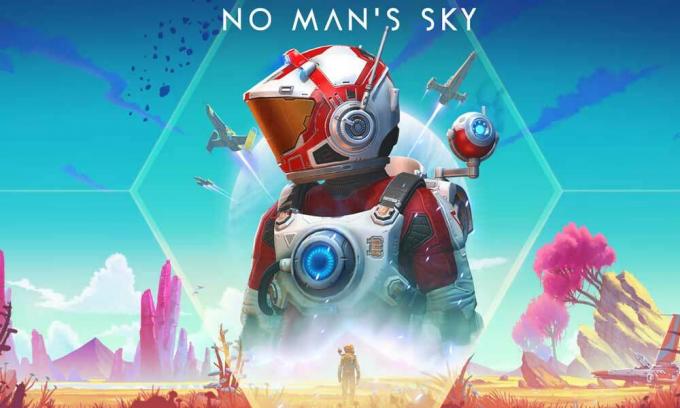
Sidans innehåll
-
Fix: No Man's Sky Crossplay fungerar inte
- 1. Aktivera Crossplay
- 2. Uppdatera No Man's Sky-spelet
- 3. Verifiera och reparera spelfiler (endast PC)
- 4. Kontrollera No Man's Sky Server Status
- 5. Rensa No Man's Sky-speldata
- 6. Kontrollera Xbox Live och PSN Service Status
- 7. Kontakta Hello Games Support
Fix: No Man's Sky Crossplay fungerar inte
Ibland problem med spelservern, problem med internetanslutning, en föråldrad spelversion, problem med skadade eller saknade spelfiler, inaktiverad multiplayer crossplay-funktion, etc kan utlösa flera konflikter vad som helst. Så du bör följa alla lösningar tills problemet åtgärdas. Nu, utan att slösa mer tid, låt oss hoppa in i det.
1. Aktivera Crossplay
Först och främst bör du prova att aktivera crossplay-funktionen för No Man's Sky-spelet för din spelplattform. Ibland kan det bli inaktiverat som standard som du måste aktivera. Att göra så:
För Xbox-konsoler:
Annonser
- tryck på Xbox-knapp på din handkontroll för att öppna guide meny.
- Välj nu Profil & system > Gå till inställningar.
- Välj konto > Välj Sekretess och onlinesäkerhet.
- Välja Xbox integritet > Gå till Visa detaljer och anpassa.
- Slutligen, välj Kommunikation & multiplayer > Aktivera Crossplay och välj Tillåta. [Gå med i multiplayer]
För andra plattformar:
Ett av de enklaste sätten att gå med i multiplayer crossplay-läget är att direkt komma in i kompisens lobby eller be dem att gå med i din. Se till att du är ansluten till internet och att du är inne i spelet. Gå till alternativ fliken i huvudmenyn och välj sedan Nätverk. Nu kan du bjuda in vänner att spela. Se till att välja Se No Man's Sky Friend List för att se dina vänner och bjuda in dem att gå med dig.
Om du i så fall spelar på en konsol kommer dina konsolvänner också att vara tillgängliga för att bjuda in eller gå med. Om någon inte är tillgänglig på din väns lista är det bara att välja Se No Man's Sky Friend Code för att dela din unika vänkod. Ge koden till din vän så att de enkelt kan lägga till dig i No Man's Sky-spelet. Annars kan du välja Lägg till No Man's Sky Friend för att ange koden och lägga till dem. När du är klar, börja spela sessioner.
2. Uppdatera No Man's Sky-spelet
Du bör uppdatera spelet för att kontrollera om problemet uppstår på grund av den föråldrade eller skadade spelversionen eller inte. Det är onödigt att säga att den senaste speluppdateringen kan ge buggfixar eller stabilitetsförbättringar. Att göra så:
Annonser
För PC:
- Öppna Ånga klient > Gå till Bibliotek.
- Högerklicka på No Man's Sky från listan > Klicka på Klara av.
- Välj Egenskaper > Klicka på Uppdateringar fliken > Klicka på Automatiska uppdateringar.
- Om det är aktiverat, när det finns en ny uppdatering tillgänglig, kommer Steam-klienten att göra jobbet åt dig.
För Xbox-konsoler:
- Gå över till Mina spel och appar avsnitt > Gå till Klara av.
- Välj Uppdateringar och installera den senaste versionen av spelet.
För PlayStation-konsoler:
Annonser
- Öppna spelet från hemmenyn Bibliotek > Välj No Man's Sky spel.
- tryck på alternativ knapp > Välj Sök efter uppdatering.
- Om det finns en uppdatering tillgänglig, se till att installera uppdateringen.
3. Verifiera och reparera spelfiler (endast PC)
Du kan också verifiera och reparera de installerade spelfilerna på din PC via Steam-klienten för att säkerställa att det inte finns några skadade eller saknade spelfiler på ditt system. Att göra det:
- Lansera Ånga > Klicka på Bibliotek.
- Högerklicka på No Man's Sky från listan över installerade spel.
- Klicka nu på Egenskaper > Gå till Lokala filer.
- Klicka på Verifiera integriteten för spelfiler.
- Du måste vänta på processen tills den är klar.
- När du är klar, starta bara om din dator.
4. Kontrollera No Man's Sky Server Status
Chansen är stor att dina No Man's Sky-spelservrar på något sätt antingen är nere eller har en underhållsprocess när du försöker komma in i flerspelarläget. Det rekommenderas starkt att kolla in No Man's Sky Server Status genom att besöka tredjepartswebbsidan för DownDetector. Om det finns ett problem med servern, se till att vänta i minst ett par timmar och försök sedan spela crossplay igen.
Du kan också följa tjänstemannen @hellogames Twitter-handtag för att få alla de senaste uppdateringarna och informationen i realtid. Vid tidpunkten för att skriva den här artikeln finns det inget större serveravbrott synligt på statusen. I så fall kan du hoppa till nästa metod.
5. Rensa No Man's Sky-speldata
Det verkar som att radering av de installerade spelsparade data på datorn eller konsolen också kan fixa flera problem med spelets laddning i crossplay multiplayer-läge eller till och med med start. Du bör prova att utföra den här metoden för att leta efter problemet.
För Xbox:
- Avsluta först No Man's Sky-spelet > Välj Mina spel och appar.
- Välj Se allt > Se till att markera No Man's Sky spel.
- Välj Hantera spel och tillägg > Gå ner till Sparad data.
- Välj den Radera allt knapp > Vänta tills det är klart.
- Slutligen, starta om spelet för att leta efter problemet.
Annons
För PlayStation:
- Gå till inställningar > Välj Program sparad datahantering.
- Välj antingen Systemlagring eller Online lagring eller USB-minne > Välj Radera.
- Välj No Man's Sky spel > Markera de filer som du vill ta bort eller bara Välj alla.
- Slutligen, välj Radera > Välj OK för att bekräfta uppgiften.
- När du är klar, starta om din konsol för att leta efter problemet igen.
6. Kontrollera Xbox Live och PSN Service Status
Om du använder en spelkonsol och inte kan komma in i flerspelarläget eller korsspela med No Man's Sky-spelet, se till att kontrollera Xbox Live-status eller den PSN-tjänststatus respektive. Om det finns ett problem med serverstatus, se till att vänta ett par timmar och försök kontrollera status igen. Om det i så fall inte finns några problem med Xbox Live- eller PSN-statusen kan du följa nästa metod.
7. Kontakta Hello Games Support
Om ingen av metoderna fungerade för dig bör du kontakta Hej spelsupport för teknisk assistans. Se till att skicka in biljetten så att utvecklare kan undersöka problemet på djupet och försöka åtgärda det snabbt.
Det är det, killar. Vi antar att den här guiden var till hjälp för dig. För ytterligare frågor kan du kommentera nedan.



